「設計中心」提供一種方法可快速尋找內容,例如圖檔、圖塊定義,以及填充線。
「設計中心」提供一種方法可快速尋找內容,例如圖檔、圖塊定義,以及填充線。
「設計中心」視窗左側的樹狀檢視以及「設計中心」頁籤,可以協助您尋找內容並將其載入內容區域。
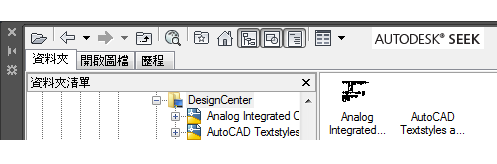
設計中心頁籤與 Autodesk Seek
「資料夾」、「開啟圖面」、「歷程」頁籤和右上角的「Autodesk Seek」按鈕提供多種存取內容的方法。
- 資料夾。 顯示導覽圖示的階層,包含
- 網路與電腦
- 網路位址 (URL)
- 電腦磁碟機
- 資料夾
- 圖面與相關的支援檔
- 外部參考、配置、填充線型式以及具名物件,包括圖面中的圖塊、圖層、線型、文字型式、標註型式、表格形式、多重引線型式與出圖型式
- 開啟圖檔。顯示目前開啟的圖檔清單。按一下圖檔,然後按一下清單中的一個定義表可將圖檔內容載入內容區域。
- 歷程。顯示先前使用「設計中心」開啟的檔案清單。按兩下清單中的某個圖檔,可在「資料夾」頁籤之樹狀視圖中導覽此圖檔,並將其內容載入內容區域。
- Autodesk Seek。 提供 Autodesk Seek 網頁上的內容,包括圖塊、符號資源庫、製造商內容及線上目錄。Autodesk Seek 目前僅提供英文版。
樹狀檢視
按一下樹狀視圖中的項目會在內容區域中顯示此項目的內容。按一下加號「+」或減號「-」,以顯示與隱藏階層內的更多層次。您也可以在一個項目上按兩下,顯示更深的層次。在樹狀視圖中按一下右鍵,將顯示帶有數個相關選項的快顯功能表。
常用內容的書籤
當您選取圖面、資料夾或其它類型的內容,並選擇「加入「我的最愛」」時,該項目的捷徑會加入到「我的最愛」資料夾。樹狀視圖與內容區域均包括可啟用我的最愛資料夾的選項。我的最愛 資料夾可以包含至本端、網路磁碟機和網際網路位置之內容的捷徑。
註: 可以使用 Windows® 檔案總管來移動、複製或刪除
「我的最愛」
資料夾中儲存的捷徑。